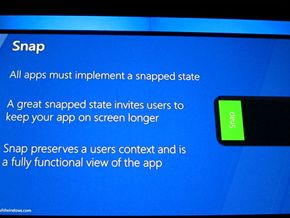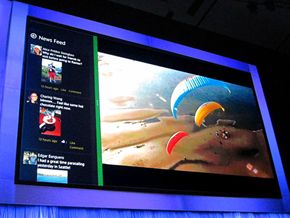Windows 8ではiPhone 4級の高画素密度を想定せよ:BUILD(2/2 ページ)
Windows 8の必須機能となるスナップビュー
さらにMetroにはスナップビューと呼ばれる、縦に細長いコンパクトな表示領域のレイアウトデザインも必要だ(スナップビューは必須機能とのこと)。これは写真のように16:9画面にミニマムレイアウトを並べたときの、余り領域に表示するビュー形式のこと。
16:10のディスプレイに、わざわざ16:9で表示するのはこのためで、ミニマム、ワイド、スナップビューの組み合わせに整合性を持たせるためだ。このため、Windows 8のデモビデオではスナップビューの境目がどこにでも任意に置けるように見えるかもしれないが、実は右か左か、2カ所しかアプリケーション表示の境目は作ることができない。
また、手元の機材では確認できていないが、どうやら4:3画面ではスナップビューを使うことができないようだ。とはいえ、シンプルな手法で多様なディスプレイに対応していると思う。不満の声もあるかもしれないが、発売までにはまだ改良が加えられるはずだ。
マルチディスプレイの扱いはどうなるのか?
フルスクリーン表示でアプリケーションを使うスタイルはアップルも最新版のMac OS X Lionでサポートしているが、その実装はいまひとつ納得できるものではなかった。マルチディスプレイ環境でフルスクリーン表示にすると、サブディスプレイの表示が消えてしまうのだ。
例えば、フルスクリーンアプリケーションを使いながら、サブディスプレイに表示させてあった資料を読もうと思っても、フルスクリーンアプリケーションに切り替えた時点で、肝心の資料が見えなくなる。いずれ改良が施されると思うが、このあたりの矛盾をどう解決するのかは興味深く見ていた。
Microsoftはこの点について、フルスクリーン表示の場合、サブディスプレイに“デスクトップ画面”を表示する機能を追加することで解決しようとしている。どこにスタートスクリーンを表示できるかはコントロールパネルから指定可能とし、スタートスクリーンとMetroスタイルアプリケーションは、すべてそこに表示する。
1台だけタッチパネル付きディスプレイを持っているが、できればマルチディスプレイ環境で使いたい、なんてこともできる。机型のタッチパネルディスプレイに通常のディスプレイを組み合わせるのも面白そうだ……。と、少々、妄想が激しくなってきたので話を戻そう。
Windows 8はフルスクリーンで動くMetroスタイルの世界と、従来のデスクトップ型のGUIが完全に分かれているため、これを画面ごとに別々に分けてしまうという選択が行えるわけだ。もちろん、設定を変えればMac OS X Lionの場合と同じような振る舞いにすることもできる。
このようなわけで、マルチディスプレイに関する懸念は杞憂(きゆう)に終わったが、マルチディスプレイには話の続きがある。デスクトップモードをマルチディスプレイで使う場合、新たに両方の画面にタスクバーを表示できるようになった。
そして、アプリケーションが動いているウィンドウ側に、そのアプリケーションのアイコンが表示されるようになる。ウィンドウをドラッグして別のウィンドウに動かすと、タスクバーの表示も同時に移動した。これはなかなか便利。現在、多数のディスプレイをつないでいる読者には、なかなかの朗報ではないだろうか。
関連記事
 BUILD:“ARM Windows 8”はPC業界の何を変えるのか
BUILD:“ARM Windows 8”はPC業界の何を変えるのか
Microsoftのソフトウェア開発者会議で詳細が明らかになったWindows 8。重要な変更点となる“ARM対応”はPC業界にどのような影響を与えるのか? 本田雅一氏が考察する。 BUILD:「Windows 7+WinRT=Windows 8」──明らかになるARMが動く“仕掛け”
BUILD:「Windows 7+WinRT=Windows 8」──明らかになるARMが動く“仕掛け”
Microsoftの開発者カンファレンス「BUILD」が始まり、Windows 8の概要が発表された。開発リーダーは、このイベントを「Windows 8のローンチ」と宣言した。 BUILD:クセのある操作! 快速挙動! 動画あり! ──Windows 8速攻レビュー
BUILD:クセのある操作! 快速挙動! 動画あり! ──Windows 8速攻レビュー
Windows 8の詳細情報が明らかになるというBUILDに合わせて、この“次世代OS”を導入した評価機を入手した。使って分かった“Windows 8の新事実”とは? BUILD:勝手に想像! 開催直前でWindows 8に期待すること
BUILD:勝手に想像! 開催直前でWindows 8に期待すること
Microsoft主催の「BUILD」が、9月13日から始まる。Windows 8の情報公開を“勝手に”期待するこのイベントで、“なにがどこまで”明らかになるだろうか? COMPUTEX TAIPEI 2011:Windows 8がタイルUIを採用する意図、そして“面倒な制約”とは──ここまで判明、「Windows 8」詳報
COMPUTEX TAIPEI 2011:Windows 8がタイルUIを採用する意図、そして“面倒な制約”とは──ここまで判明、「Windows 8」詳報
しだいに判明してきた「次期Windows」の中身。COMPUTEX TAIPEI開催中の台北でMicrosoftが開催したパートナー向けイベントで明かされた、Windows 8の“詳細”をリポートする。 COMPUTEX TAIPEI 2011:Microsoftが本気だ! Windows 8のユーザーインタフェースを公開
COMPUTEX TAIPEI 2011:Microsoftが本気だ! Windows 8のユーザーインタフェースを公開
米Microsoftは、台北市で「Microsoft Partner Preview COMPUTEX 2011」を開催し、「Windows 8」のユーザーインタフェースを紹介した。 2011 International CES:ARM対応ですべてのデバイスにWindowsを──Microsoft基調講演
2011 International CES:ARM対応ですべてのデバイスにWindowsを──Microsoft基調講演
米Microsoft CEOのスティーブ・バルマー氏は、恒例のCES開幕前日基調講演で、次世代WindowsはARMを含むSoC(System on Chip)をフルサポートすると発表した。 MIX11:IE9を超えてパワフル!──「Internet Explorer 10」の本気を動画で見る
MIX11:IE9を超えてパワフル!──「Internet Explorer 10」の本気を動画で見る
Internet Explorer 9の日本語版が4月26日から配布を開始。が! 米国ではその次期バージョンがサクサクと動いているという。その“速さ”を動画でチェック。
関連リンク
Copyright © ITmedia, Inc. All Rights Reserved.
アクセストップ10
- ノートPCに外付けキーボードを“載せて”使える「タイプスティックス/打ち箸」に新色 (2024年04月18日)
- もう全部、裏配線でいいんじゃない? 「ASUS BTF DESIGN」が示す自作PCの新しい形 (2024年04月19日)
- バッファロー製Wi-Fiルーターに脆弱性 対象機種は今すぐファームウェア更新を (2024年04月17日)
- さらなる高速化を実現! PCI Express 5.0接続SSDの新モデル「Crucial T705」を試して分かったこと (2024年04月18日)
- ついに8K対応した「Insta360 X4」の画質をX3と1インチ360度版で比較 今買うべき全天球カメラだと確信した (2024年04月16日)
- SwitchBotのミニプラグに不具合 「断続的にオン/オフを繰り返す、異音」などで該当製品の交換を呼びかけ (2024年04月17日)
- あなたのPCのWindows 10/11の「ライセンス」はどうなっている? 調べる方法をチェック! (2023年10月20日)
- アイロボットが4万円切りの「水拭き対応ロボット掃除機」を投入 “一家に1台”を目指す (2024年04月17日)
- 「JBL GO 4」でBluetoothスピーカーデビュー! 累計出荷台数5700万台を突破した人気製品の最新モデルを試す (2024年04月17日)
- 無線LANルーター「Aterm」シリーズの一部に複数の脆弱性 設定変更や買い替えをアナウンス (2024年04月11日)